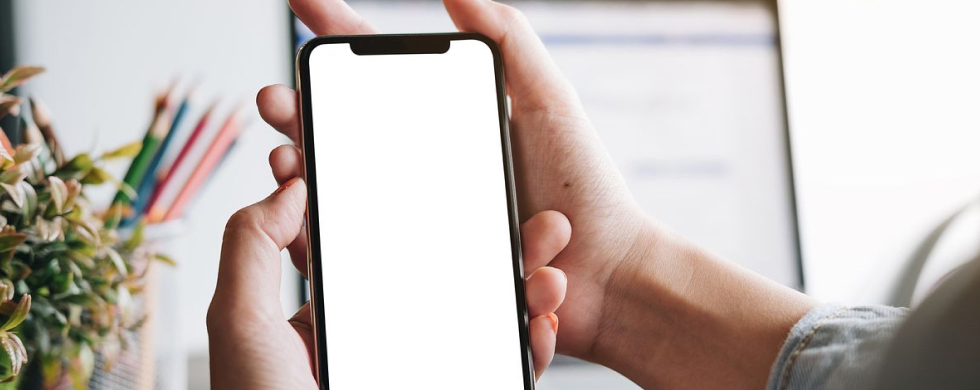iPhoneの強制終了と再起動の違い
iPhoneの強制終了とは、その名のとおり、強制的にiPhoneのシステムを終了させることです。
強制終了は正規の手順を踏んでシステムを終了するわけではないため、ファイルが破損したり、データが保存されなかったりするリスクがあることに注意が必要です。
そのため、基本的に強制終了は行わないほうが良いですが、iPhoneに何らかの不具合が生じて操作できないときに強制終了が必要になることがあります。iPhoneの強制終了を行う主なケースは、以下のとおりです。
- 画面がフリーズしている
- 画面をタッチしても反応しない
- iPhoneの電源が入らない
一方、再起動とは、正規の手続きでシステムを終了させ、起動し直すことです。再起動も強制終了と同様に、iPhoneに何らかの不具合が生じた場合に行うことが多いですが、強制終了よりiPhoneに負担がかかりません。
そのため、iPhoneに不具合が生じた場合、まずは再起動を試し、改善されないようなら強制終了を試すことがおすすめです。
※ Apple、Appleのロゴ、iPhoneは米国および他の国々で登録されたApple Inc.の商標です。iPhoneの商標は、アイホン株式会社のライセンスにもとづき使用されています。
※ TM and ©2025 Apple Inc. All rights reserved.
iPhoneを再起動する方法
iPhoneに不具合が生じた場合、まずは再起動で症状が改善されるか確認しましょう。iPhoneの再起動方法は以下のとおりです。
| 機種 | 手順 |
|---|---|
| iPhone X以降 | 1. いずれかの音量ボタンとサイドボタンを同時に長押しする 2. スライダをドラッグし、電源をOFFにする 3. Appleのロゴが表示されるまでサイドボタンを長押しする |
| iPhone SE(第2または第3世代)以前 | 1. サイドボタンまたはトップボタンを長押しする 2. スライダをドラッグし、電源をOFFにする 3. Appleのロゴが表示されるまでサイドボタンまたはトップボタンを長押しする |
機種によって再起動方法は異なるため、手順を覚えておきましょう。
※ Apple、Appleのロゴ、iPhoneは米国および他の国々で登録されたApple Inc.の商標です。iPhoneの商標は、アイホン株式会社のライセンスにもとづき使用されています。
※ TM and ©2025 Apple Inc. All rights reserved.
【機種別】iPhoneを強制終了する方法
再起動でiPhoneの不具合が改善しないときは、強制終了を行うことで改善できる場合があります。強制終了の方法は機種によって異なるため、手順を確認しておきましょう。以下では、機種別にiPhoneを強制終了する方法を紹介します。
※ Apple、Appleのロゴ、iPhoneは米国および他の国々で登録されたApple Inc.の商標です。iPhoneの商標は、アイホン株式会社のライセンスにもとづき使用されています。
※ TM and ©2025 Apple Inc. All rights reserved.
iPhone 8以降の場合
iPhone 8以降の機種で強制終了する手順は、以下のとおりです。
- 音量を上げるボタンを押し、すぐに離す
- 音量を下げるボタンを押し、すぐに離す
- Appleのロゴが表示されるまでサイドボタンを長押しする
Appleのロゴが表示されるまでは10秒程度かかるため、しっかりとロゴが表示されるまでサイドボタンを押し続けましょう。
※ Apple、Appleのロゴ、iPhoneは米国および他の国々で登録されたApple Inc.の商標です。iPhoneの商標は、アイホン株式会社のライセンスにもとづき使用されています。
※ TM and ©2025 Apple Inc. All rights reserved.
iPhone 7・iPhone 7 Plusの場合
iPhone 7とiPhone 7 Plusで強制終了する手順は、音量を下げるボタンとサイドボタンを同時に10秒程度長押しするだけです。Appleのロゴが表示されれば強制終了が完了します。
※ Apple、Appleのロゴ、iPhoneは米国および他の国々で登録されたApple Inc.の商標です。iPhoneの商標は、アイホン株式会社のライセンスにもとづき使用されています。
※ TM and ©2025 Apple Inc. All rights reserved.
iPhone 6s以前の場合
iPhone 6s以前の機種で強制終了する手順は、ホームボタンとサイドボタンまたはトップボタンを同時に長押しします。10秒程度押し続け、Appleのロゴが表示されれば強制終了が完了となります。
※ Apple、Appleのロゴ、iPhoneは米国および他の国々で登録されたApple Inc.の商標です。iPhoneの商標は、アイホン株式会社のライセンスにもとづき使用されています。
※ TM and ©2025 Apple Inc. All rights reserved.
iPhoneを強制終了するときに注意すべきこと
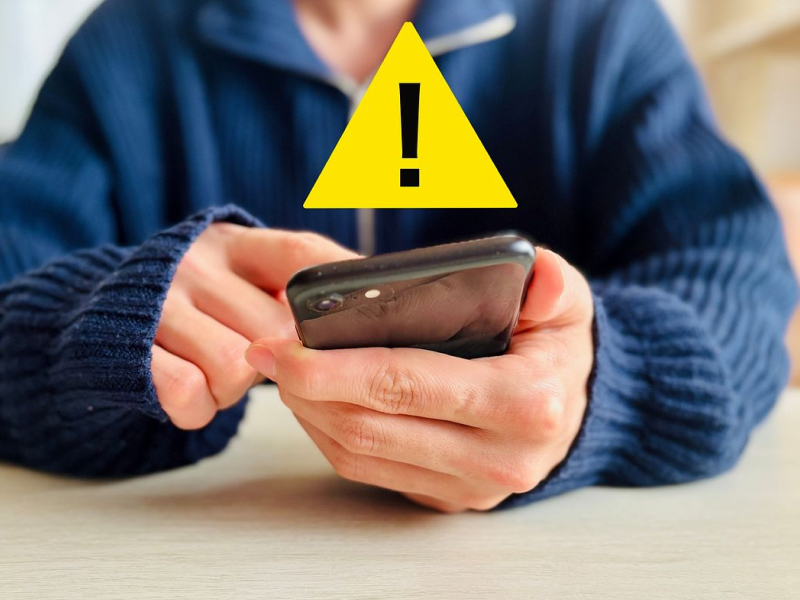
以下では、iPhoneを強制終了するときの注意点を紹介します。強制終了時のトラブルを避けるためにも、事前に把握しておきましょう。
※ Apple、Appleのロゴ、iPhoneは米国および他の国々で登録されたApple Inc.の商標です。iPhoneの商標は、アイホン株式会社のライセンスにもとづき使用されています。
※ TM and ©2025 Apple Inc. All rights reserved.
パスコードが必要になる
iPhoneを強制終了したときは、起動時にパスコードが必要です。パスコードを連続で4回間違えた場合はロックアウトされ、一定期間iPhoneを使用できなくなるため、事前に確認しておきましょう。
特に、Face IDや指紋認証に対応している機種を利用している方は、普段からパスコードを使用していない傾向があるため、注意が必要です。
なお、パスコードがわからないときは、リカバリーモードを利用してパスコードの再設定が可能です。ただし、iPhoneが初期化されるため、データは失われます。
※ Apple、Appleのロゴ、iPhoneは米国および他の国々で登録されたApple Inc.の商標です。iPhoneの商標は、アイホン株式会社のライセンスにもとづき使用されています。
※ TM and ©2025 Apple Inc. All rights reserved.
データが失われる可能性がある
iPhoneの強制終了は正規の手順で終了するわけではないため、データが失われる可能性があります。そのため、万一に備えて、データは定期的にバックアップを取っておくことがおすすめです。
また、強制終了はiPhoneにも負担がかかります。強制終了を頻繁に繰り返すと、iPhoneの寿命を縮めてしまう可能性があるため、強制終了は最終手段として利用しましょう。
※ Apple、Appleのロゴ、iPhoneは米国および他の国々で登録されたApple Inc.の商標です。iPhoneの商標は、アイホン株式会社のライセンスにもとづき使用されています。
※ TM and ©2025 Apple Inc. All rights reserved.
iPhoneを再起動・強制終了できないときの対処法
iPhoneに何らかの不具合が生じたときは、再起動や強制終了で改善できる可能性がありますが、iPhoneが反応せずに、再起動も強制終了もできないことがあります。このような場合、以下の方法で対処しましょう。
- Assistive Touchを有効にする
- 充電してから試してみる
- バッテリーが切れるまで待つ
- リカバリーモードで復元する
- Appleサポートに連絡する
それぞれ解説します。
※ Apple、Appleのロゴ、iPhoneは米国および他の国々で登録されたApple Inc.の商標です。iPhoneの商標は、アイホン株式会社のライセンスにもとづき使用されています。
※ TM and ©2025 Apple Inc. All rights reserved.
Assistive Touchを有効にする
iPhoneのパーツ(サイドボタンや音量ボタンなど)が故障しており、強制終了や再起動ができないときは、Assistive TouchをONにすれば対処できる可能性があります。
Assistive Touchとは、iPhoneの画面上に仮想のボタンを表示させて操作する機能です。Assistive Touchを有効にする方法は、以下のとおりです。
- 設定から「アクセシビリティ」を選択する
- 「タッチ」内の「Assistive Touch」をONにする
- 「カスタムアクション」の項目から「シングルタップ」を開いて、「再起動」をタップする
なお、Assistive Touchの利用は、iPhoneの画面を操作できることが前提です。そのため、フリーズなどでそもそも画面の操作ができない場合、この方法は利用できません。
※ Apple、Appleのロゴ、iPhoneは米国および他の国々で登録されたApple Inc.の商標です。iPhoneの商標は、アイホン株式会社のライセンスにもとづき使用されています。
※ TM and ©2025 Apple Inc. All rights reserved.
充電してから試してみる
iPhoneが充電不足の場合は、強制終了できない可能性があります。そのため、強制終了できないときは、充電してから再度試してみましょう。
※ Apple、Appleのロゴ、iPhoneは米国および他の国々で登録されたApple Inc.の商標です。iPhoneの商標は、アイホン株式会社のライセンスにもとづき使用されています。
※ TM and ©2025 Apple Inc. All rights reserved.
バッテリーが切れるまで待つ
iPhoneのバッテリーが切れた場合、自動的に電源がOFFになります。そのため、再起動や強制終了ができないときは、iPhoneのバッテリー切れを待つのも手段のひとつです。
ただし、バッテリー残量によっては長時間待つ必要があるほか、バッテリーにも悪影響を与える可能性があるため、基本的にはほかの方法で対処することをおすすめします。
※ Apple、Appleのロゴ、iPhoneは米国および他の国々で登録されたApple Inc.の商標です。iPhoneの商標は、アイホン株式会社のライセンスにもとづき使用されています。
※ TM and ©2025 Apple Inc. All rights reserved.
リカバリーモードで復元する
再起動や強制終了ができないときは、最終手段としてリカバリーモードでiPhoneを復元する方法があります。
ただし、リカバリーモードはiPhoneの初期化を意味するため、iPhoneに保存してあるデータが失われます。そのため、普段からバックアップを取っていない方は、慎重に行いましょう。
※ Apple、Appleのロゴ、iPhoneは米国および他の国々で登録されたApple Inc.の商標です。iPhoneの商標は、アイホン株式会社のライセンスにもとづき使用されています。
※ TM and ©2025 Apple Inc. All rights reserved.
Appleサポートに連絡する
何を試してもiPhoneの不具合が改善されない場合は、本体が故障している可能性があるため、Appleサポートへ連絡しましょう。費用はかかってしまいますが、不具合を解消できる可能性が極めて高いです。
※ Apple、Appleのロゴ、iPhoneは米国および他の国々で登録されたApple Inc.の商標です。iPhoneの商標は、アイホン株式会社のライセンスにもとづき使用されています。
※ TM and ©2025 Apple Inc. All rights reserved.
iPhoneの不具合が頻繁に生じるなら買替えも検討しよう

iPhoneの不具合が頻繁に生じる場合は、本体が故障している可能性があります。iPhoneは修理可能ですが、場合によっては高額な費用がかかることもあるため、状況に応じて本体の買替えも検討しましょう。
なお、iPhoneなどのデバイスを買替えるときは、通信環境の見直しを行うタイミングとしてもおすすめです。通信会社やプランの見直しを行うことで、通信費を節約できる可能性があるため、一緒に通信環境を見直してみてはいかがでしょうか。
※ Apple、Appleのロゴ、iPhoneは米国および他の国々で登録されたApple Inc.の商標です。iPhoneの商標は、アイホン株式会社のライセンスにもとづき使用されています。
※ TM and ©2025 Apple Inc. All rights reserved.
ドコモユーザーならインターネット回線は「ドコモ光」がおすすめ
「ドコモ」への乗り換えや、すでに「ドコモ」の回線を利用している方は、インターネット回線として一緒に「ドコモ光」をご検討ください。
「ドコモ光」は通信速度と安定性に優れた光回線サービスで、最大通信速度※1が異なる2つのプランをご用意しています。お客さまの利用状況に合わせて、「ドコモ光 1ギガ」と「ドコモ光 10ギガ※2」から最適なプランをお選びいただけます。
快適なインターネット環境を整えられるだけでなく、自宅でWi-Fiを利用すればスマホ代の節約にもなります。
また、新規お申込みの方であれば工事料に相当するdポイント(期間・用途限定)をプレゼントする特典※3もあり、利用開始月の1か月後の月から24か月間にわたって分割して進呈されます。
さらに、ドコモユーザーであれば「ドコモ光セット割※4」が適用となり、スマホ代から永年最大1,210円(税込)/月の割引を受けることも可能です。
「ドコモ光セット割※4」は、ドコモユーザーの家族も割引の対象となるため、スマホ代を大幅に節約できる可能性があります。
| 月額料金 (ドコモ光1ギガ)※5 |
(マンション) タイプA・C:定期契約あり4,400円(税込)、定期契約なし5,500円(税込) タイプB:定期契約あり4,620円(税込)、定期契約なし5,720円(税込) 単独タイプ:定期契約あり4,180円(税込)、定期契約なし5,280円(税込) (戸建) タイプA・C:定期契約あり5,720円(税込)、定期契約なし7,370円(税込) タイプB:定期契約あり5,940円(税込)、定期契約なし7,590円(税込) 単独タイプ:定期契約あり5,500円(税込)、定期契約なし7,150円(税込) |
| 月額料金 (ドコモ光10ギガ)※6 |
タイプA・C:定期契約あり6,380円(税込)、定期契約なし8,030円(税込) タイプB:定期契約あり6,600円(税込)、定期契約なし8,250円(税込) 単独タイプ:定期契約あり5,940円(税込)、定期契約なし7,590円(税込) |
| 契約期間 | なし または 2年定期契約 |
| 最大通信速度※1 | ドコモ光 1ギガ:最大1Gbps ドコモ光 10ギガ※2:最大10Gbps |
| お申込み方法 | ①ご相談フォームで受付 ②ご相談(希望の曜日・時間に電話) ③お申込み完了(そのまま電話でお申込み可能) |
※1 ベストエフォート値による最大通信速度
※2 「ドコモ光 10ギガ」の対象エリアは、一部に限られます。詳しくはこちら
※3 回線工事種類に応じたdポイントをプレゼントいたします。特典進呈期間中に「ドコモ光」を解約となった場合、解約月の1か月後の月からdポイント(期間・用途限定)の付与は終了となります。新規契約の契約事務手数料(4,950円(税込))は別途必要となります。特典適用対象工事料は「ドコモ光」の通常工事料のみとし、土日・祝日工事の追加工事料、「ドコモ光電話」などのオプション工事料、工事内容によって発生する追加料金は無料特典の適用外です。
※4 「ドコモ光」契約者と同一「ファミリー割引」グループ内の「eximo」 「eximo ポイ活」 「irumo(0.5GBを除く)」 「5Gギガホプレミア」「5Gギガホ」「5Gギガライト(1GB超)」「ギガホ プレミア」「ギガホ」「ギガライト(1GB超)」の契約者が対象です。「5Gギガライト/ギガライト(1GB超~3GB)」は550円/月を割引します。また「5Gギガライト」「ギガライト」のご契約で、ご利用データ量が1GB以下の場合は対象外となります。同一「ファミリー割引」グループ内に「ドコモ光」「home 5G プラン」の両方が存在する場合は、「ドコモ光セット割」が適用されます。月額料金が日割り計算となる場合は、割引額も日割り計算となります。
※5 定期契約プランは、2年間同一の「ドコモ光」契約を継続して利用することが条件となり、解約(定期契約のない料金プランへの変更含む)のお申出がない場合は自動更新となります。当該期間内での解約、定期契約のない料金プランへの変更などの場合、更新期間を除いて戸建タイプ 5,500円(税込)、マンションタイプ4,180円(税込)の解約金がかかります〈2022年6月30日以前にお申込みのお客さまの場合、戸建タイプ14,300円(税込)、マンションタイプ8,800円(税込)の解約金となります〉
※6 2年間同一の「ドコモ光」の継続利用が条件となり、当該期間内での解約、定期契約のない料金プランへの変更などの場合、更新期間を除いて5,500円(税込)の解約金がかかります。なお、「ドコモ光」とペア回線(「ドコモ光」と対になる携帯電話回線)の契約期間および更新期間はそれぞれ異なりますので、ご注意ください。

永年最大1,210円(税込)/月割引!※
・無料相談をする
※「ドコモ光」契約者と同一「ファミリー割引」グループ内の「ドコモ MAX」「ドコモ ポイ活 MAX」「ドコモ ポイ活 20」「ドコモ mini」の契約者は月額料金から1,210円/月を割引します。「eximo」「eximo ポイ活」「irumo(3GB/6GB/9GB)」「5Gギガホ プレミア」「5Gギガホ」「5Gギガライト(3GB超)」「ギガホ プレミア」「ギガホ」「ギガライト(3GB超)」の契約者は1,100円/月を割引します。「5Gギガライト/ギガライト(1GB超~3GB)」は550円/月を割引します。「5Gギガライト」「ギガライト」のご契約でご利用データ量が1GB以下の場合は対象外です。また「はじめてスマホプラン」「U15はじめてスマホプラン」は対象外です。同一「ファミリー割引」グループ内に「ドコモ光」「home 5G プラン」の両方が存在する場合は、「ドコモ光セット割」が適用されます。月額料金が日割り計算となる場合は、割引額も日割り計算となります。
iPhoneを強制終了するときは注意点を把握した上で行おう
iPhoneに不具合が生じて操作できない場合は、強制終了すれば改善できる可能性があります。ただし、強制終了は正規の手順ではないため、まずは再起動で改善するか試しましょう。
また、頻繁にiPhoneの不具合が生じる場合は、買替えを検討するのも手段のひとつです。なお、iPhoneの買替えを検討する際は、一緒に通信環境の見直しも行うことがおすすめです。
「ドコモ光」では、「ドコモ」のスマホと光回線の契約で、スマホ代が割引となる「ドコモ光セット割※7」をご用意しています。
ドコモユーザーや「ドコモ」のお申込みを検討している方は、この機会にぜひ「ドコモ光」もご検討ください。
※7 「ドコモ光」契約者と同一「ファミリー割引」グループ内の「eximo」 「eximo ポイ活」 「irumo(0.5GBを除く)」 「5Gギガホプレミア」「5Gギガホ」「5Gギガライト(1GB超)」「ギガホ プレミア」「ギガホ」「ギガライト(1GB超)」の契約者が対象です。「5Gギガライト/ギガライト(1GB超~3GB)」は550円/月を割引します。また「5Gギガライト」「ギガライト」のご契約で、ご利用データ量が1GB以下の場合は対象外となります。同一「ファミリー割引」グループ内に「ドコモ光」「home 5G プラン」の両方が存在する場合は、「ドコモ光セット割」が適用されます。月額料金が日割り計算となる場合は、割引額も日割り計算となります。

永年最大1,210円(税込)/月割引!※
・無料相談をする
※「ドコモ光」契約者と同一「ファミリー割引」グループ内の「ドコモ MAX」「ドコモ ポイ活 MAX」「ドコモ ポイ活 20」「ドコモ mini」の契約者は月額料金から1,210円/月を割引します。「eximo」「eximo ポイ活」「irumo(3GB/6GB/9GB)」「5Gギガホ プレミア」「5Gギガホ」「5Gギガライト(3GB超)」「ギガホ プレミア」「ギガホ」「ギガライト(3GB超)」の契約者は1,100円/月を割引します。「5Gギガライト/ギガライト(1GB超~3GB)」は550円/月を割引します。「5Gギガライト」「ギガライト」のご契約でご利用データ量が1GB以下の場合は対象外です。また「はじめてスマホプラン」「U15はじめてスマホプラン」は対象外です。同一「ファミリー割引」グループ内に「ドコモ光」「home 5G プラン」の両方が存在する場合は、「ドコモ光セット割」が適用されます。月額料金が日割り計算となる場合は、割引額も日割り計算となります。
※ Apple、Appleのロゴ、iPhoneは米国および他の国々で登録されたApple Inc.の商標です。iPhoneの商標は、アイホン株式会社のライセンスにもとづき使用されています。
※ TM and ©2025 Apple Inc. All rights reserved.
※「Wi-Fi」は、Wi-Fi Allianceの登録商標です。